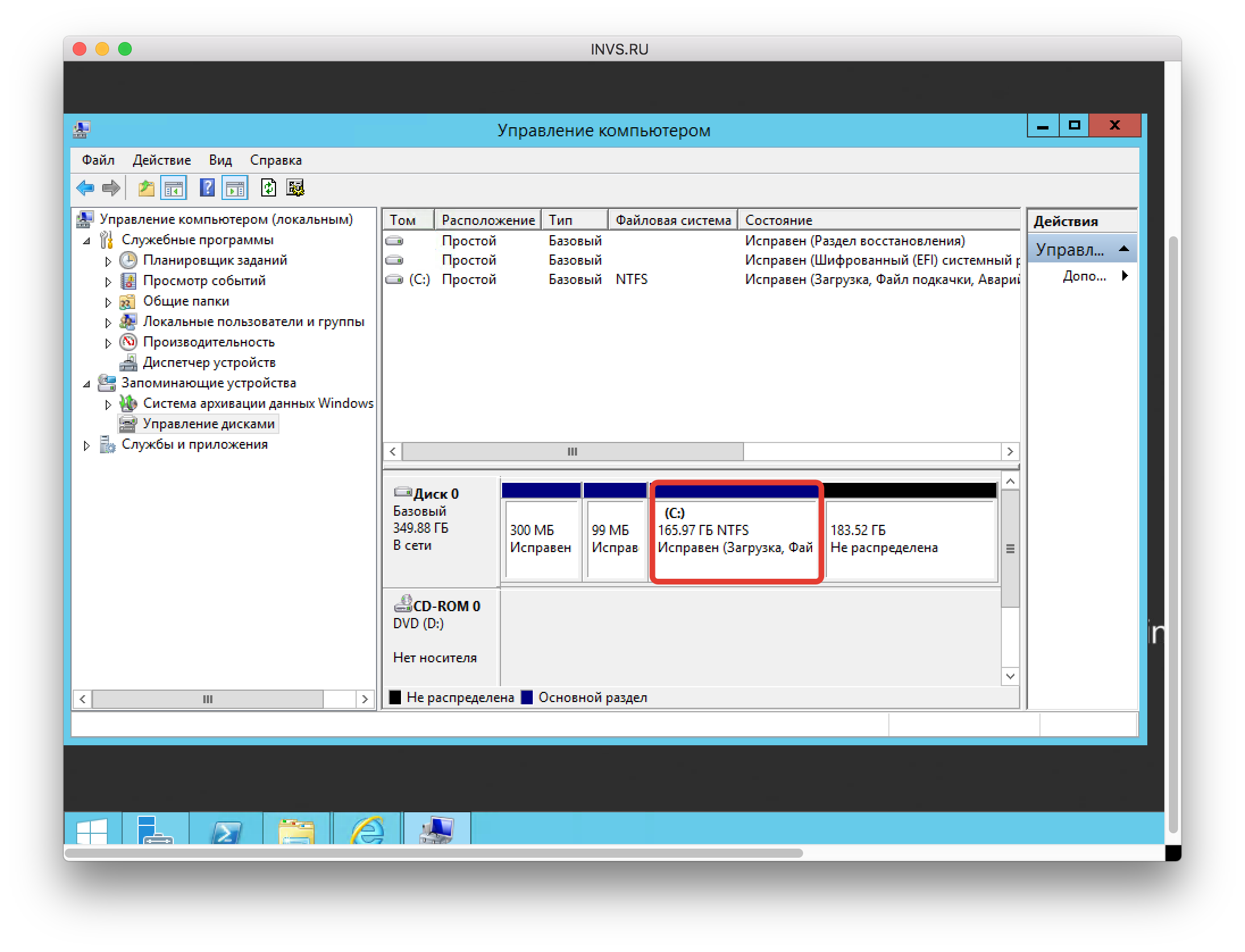КАБИНЕТ ЗАКРЫТ! Заказывайте услуги в https://bill.invs.ru/
Для того, чтобы увеличить дисковое пространство на Windows Server, нужно:
-
Зайти в диспетчер серверов, он располагается рядом с кнопкой Пуск.
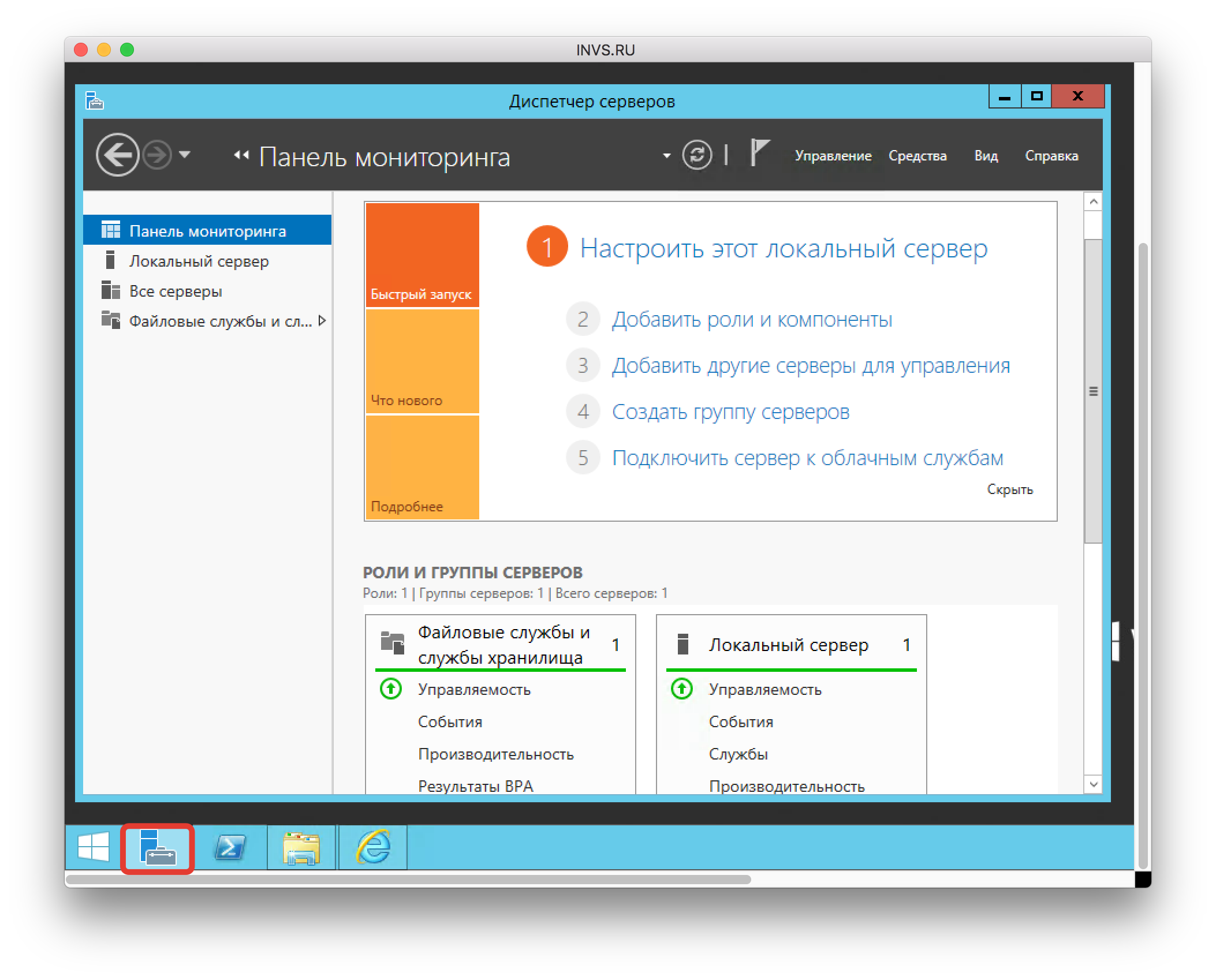
-
В верхнем меню выбрать “Средства” — “Управление компьютером”.
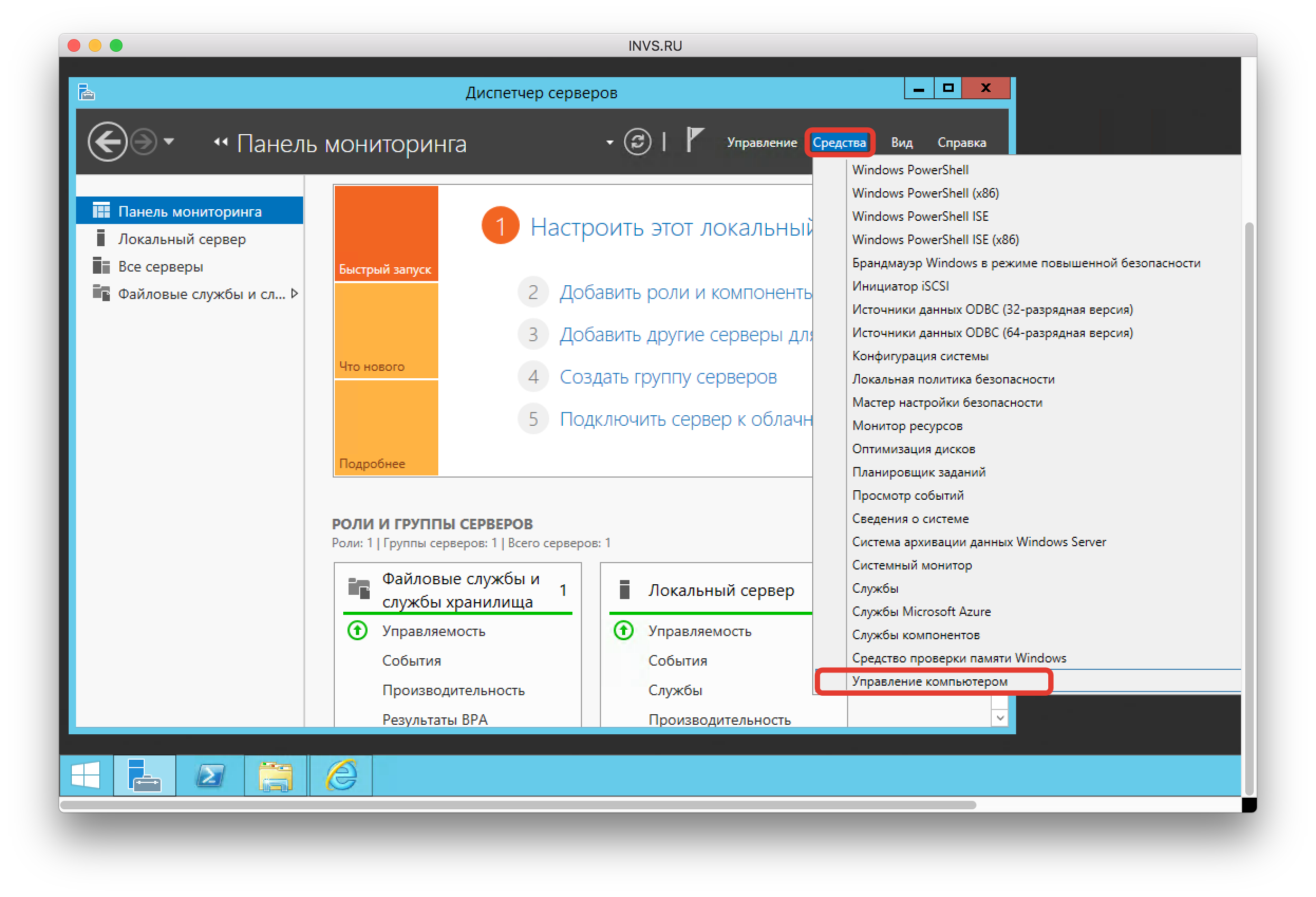
-
Далее в левой колонке выберите пункт “Управление дисками”.
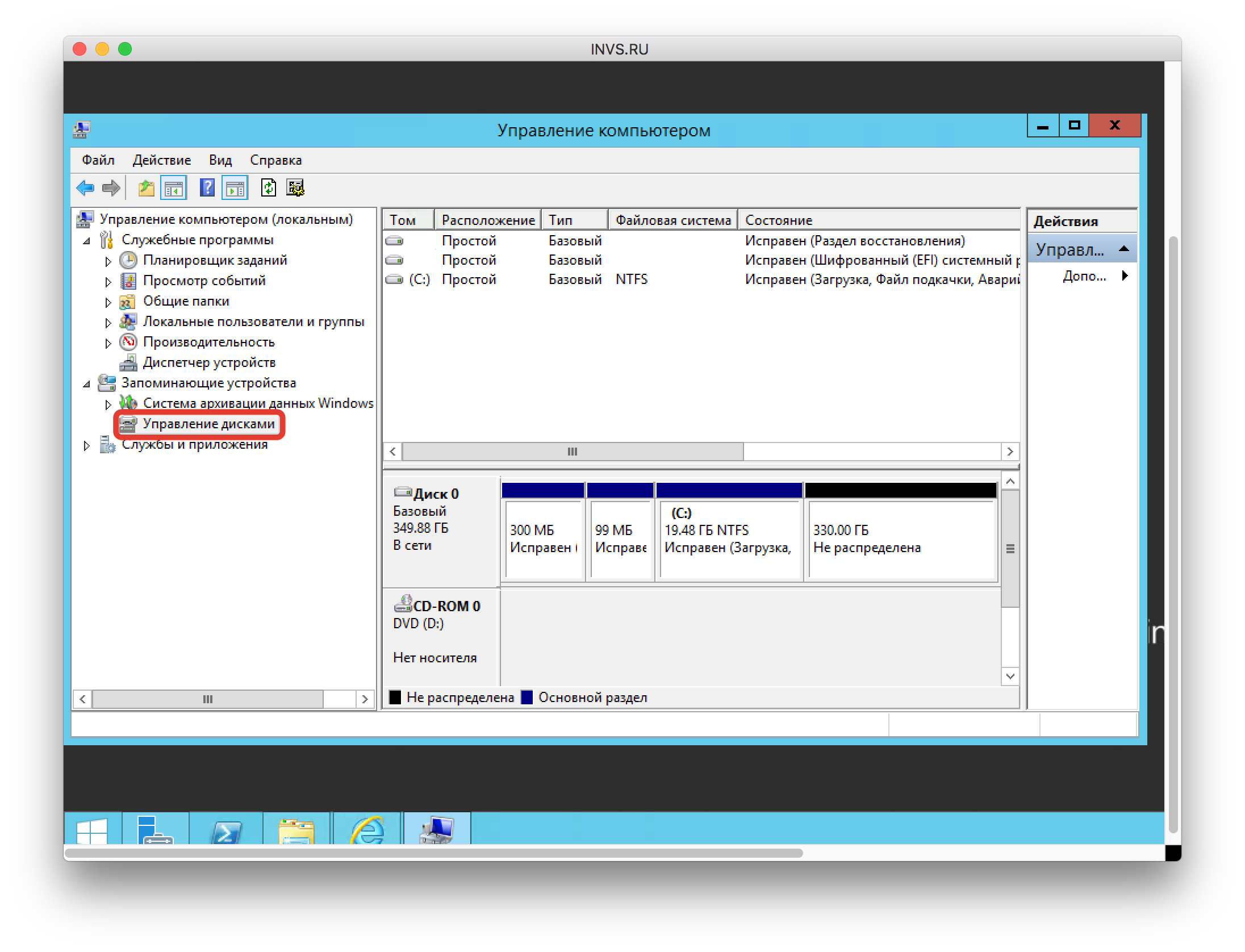
-
Нажмите правой кнопкой мыши на диск, который вы хотите расширить и выберите пункт “Расширить том”.
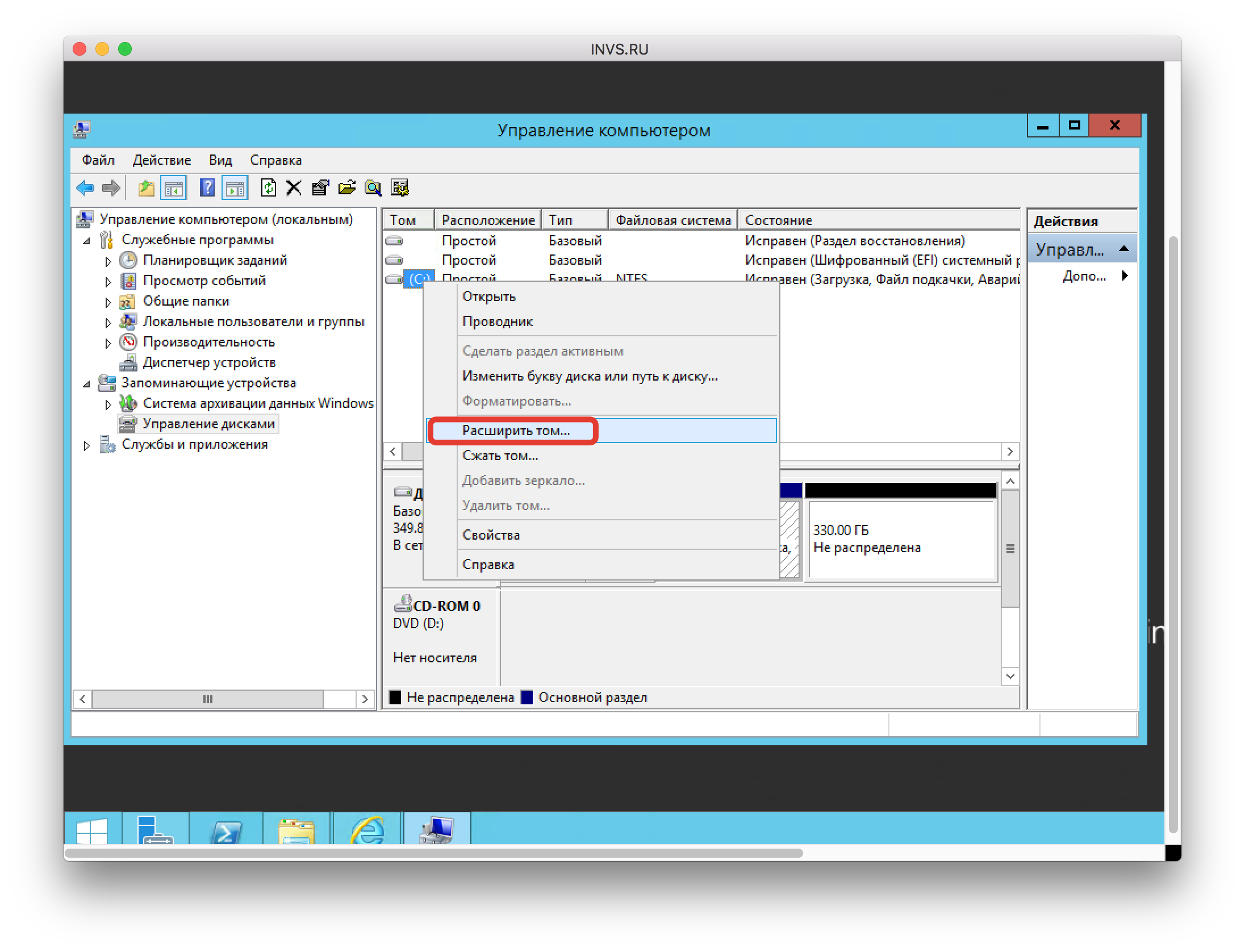
-
Откроется мастер расширения тома, жмите кнопку “Далее”.
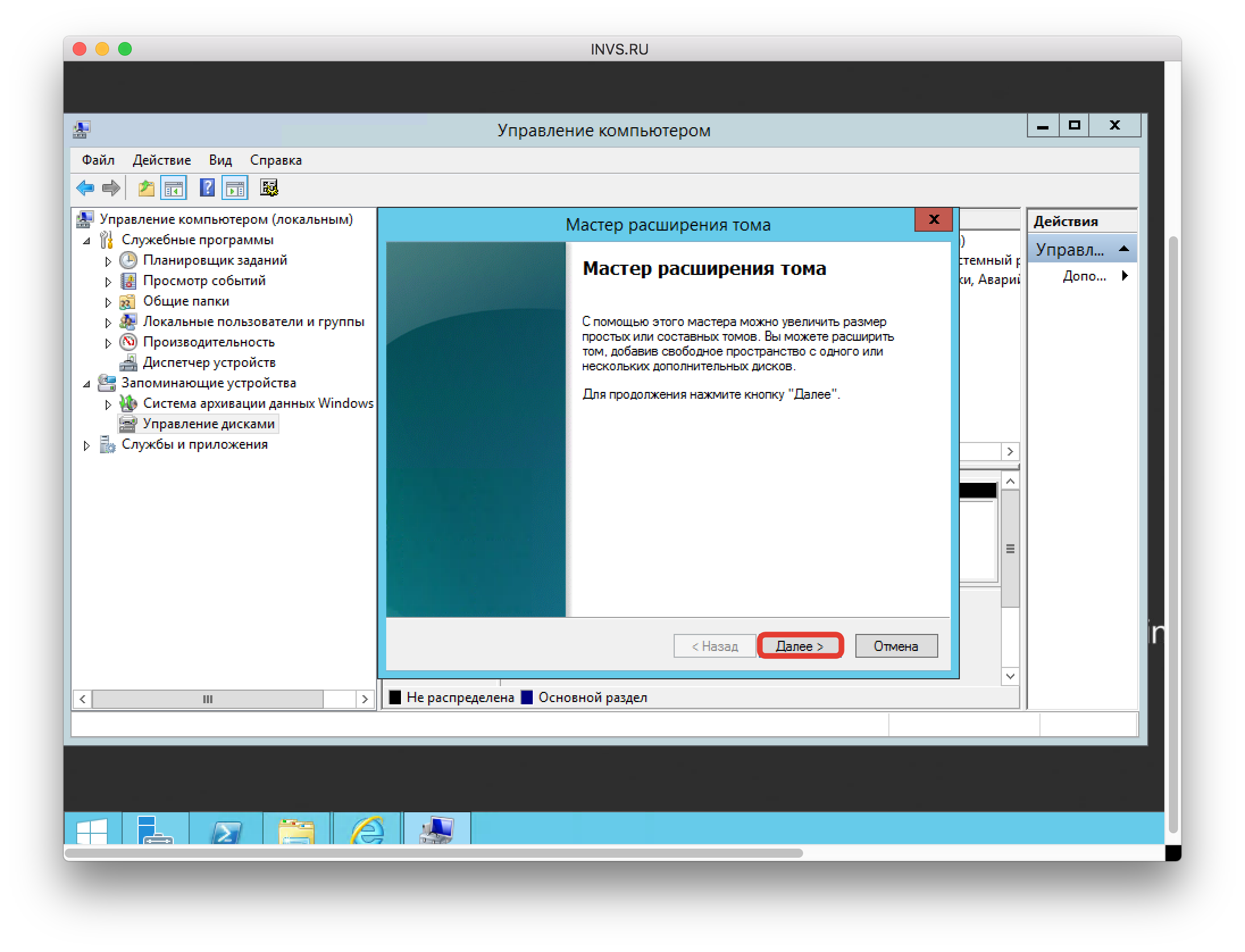
-
Далее выберите размер дискового пространства, которое вы хотите добавить к основному тому и жмите “Далее”.
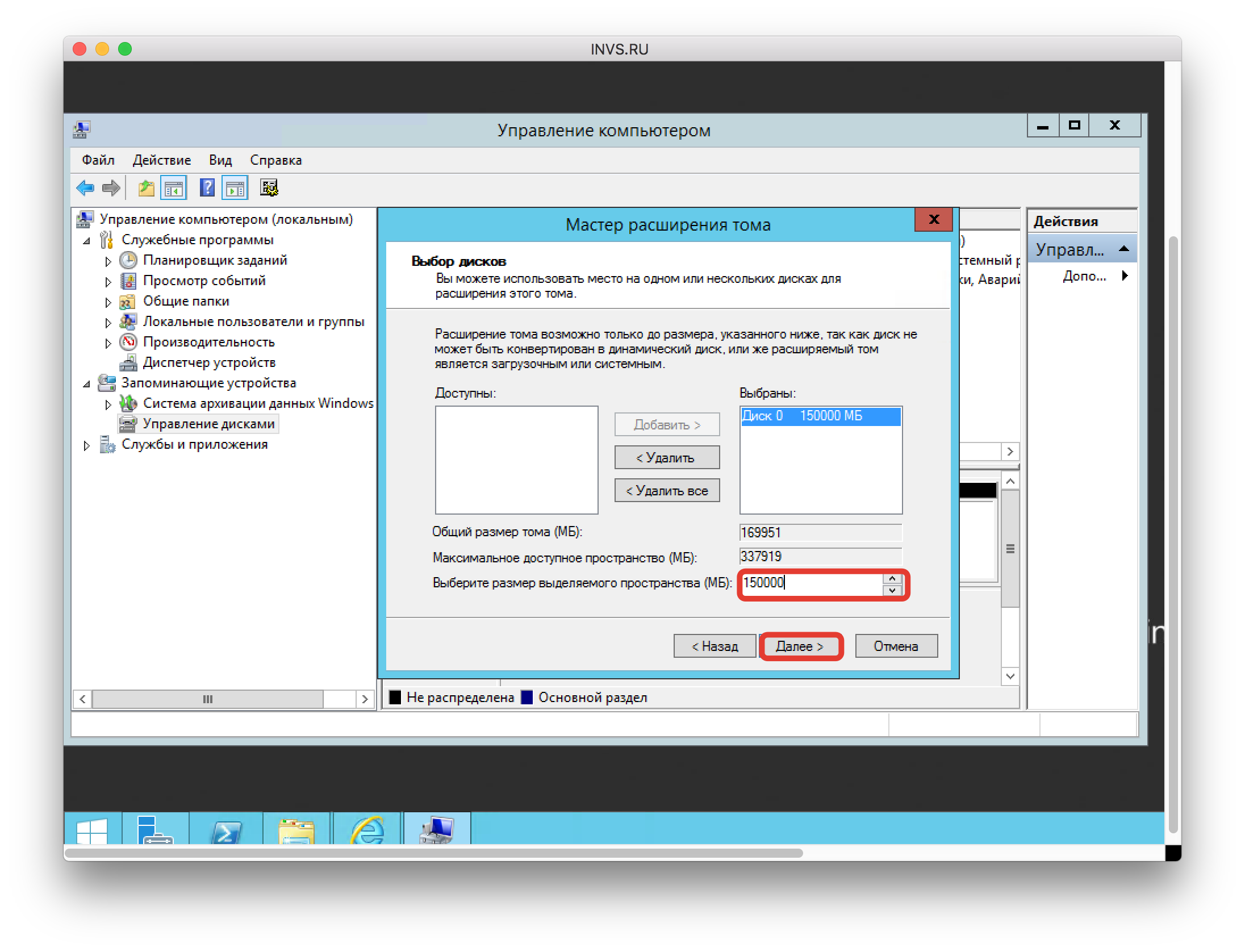
-
Подтверждайте изменения и жмите кнопку “Готово”.
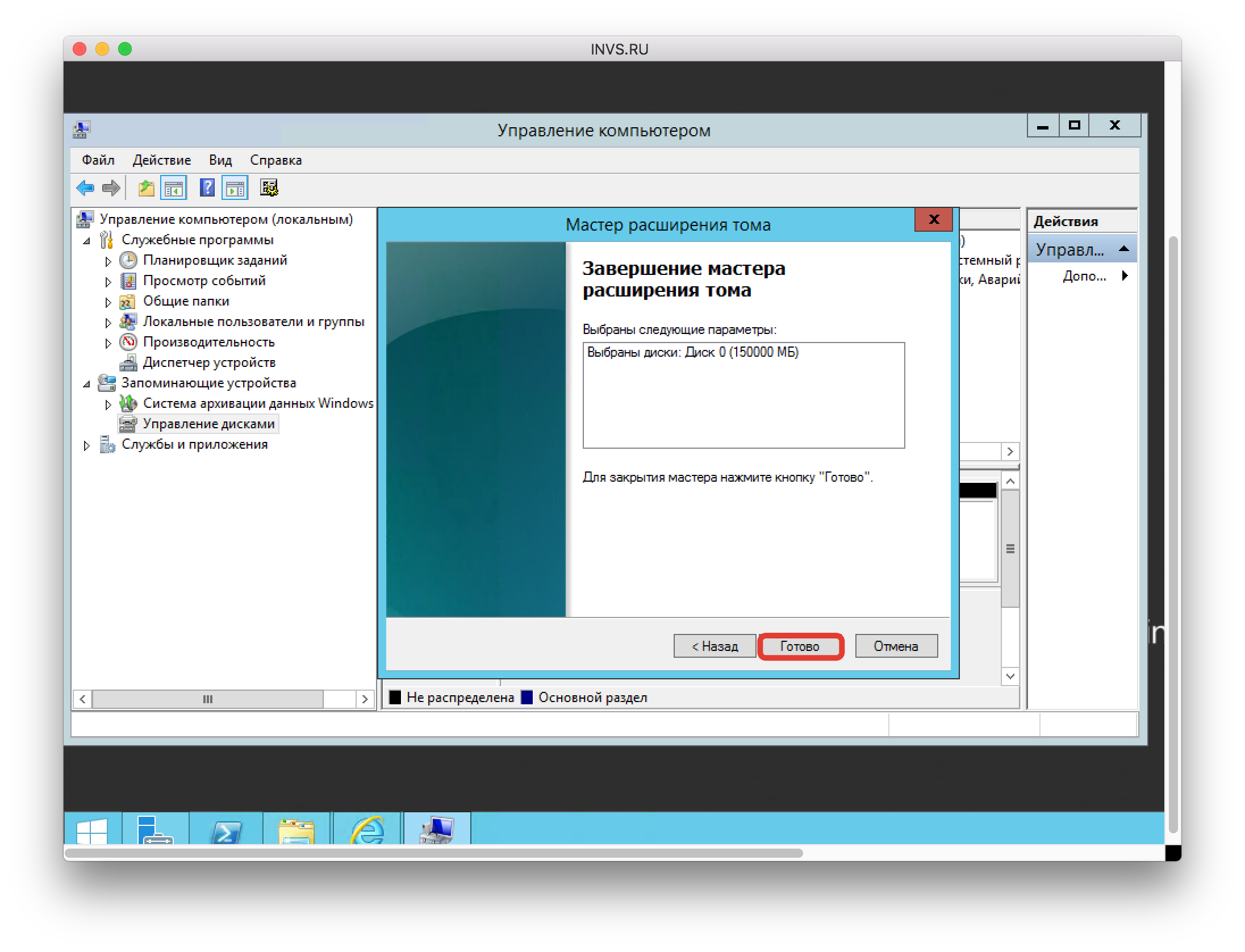
-
Готово. Вы увеличители дисковое пространство на основном томе.